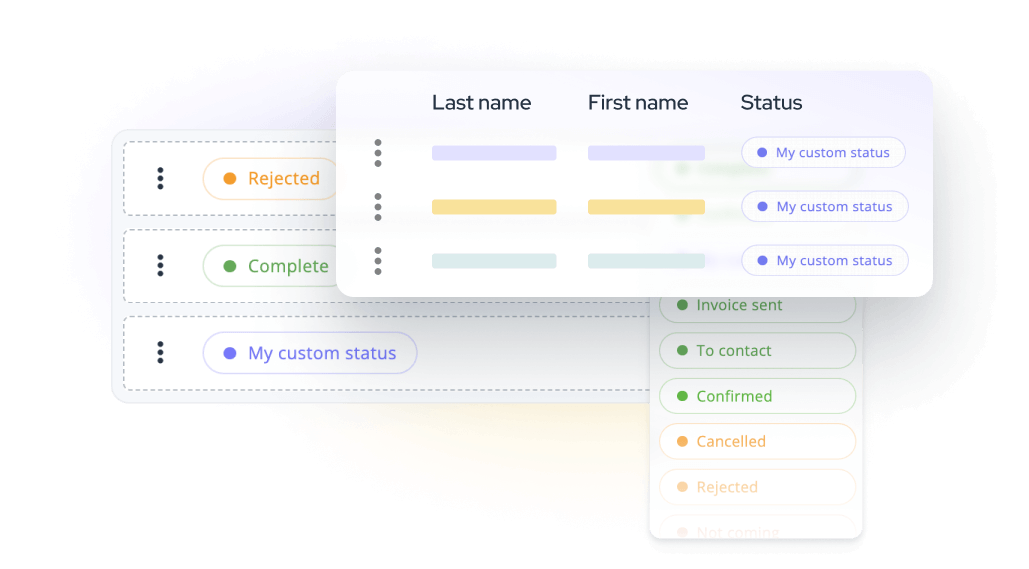Las funciones de exportación y importación te permiten transferir datos de forma sencilla hacia y desde tu software de gestión de eventos, haciendo que tu vida como organizador de eventos sea más fluida y eficiente. Estas funcionalidades permiten a los planificadores de eventos ahorrar tiempo, reducir errores y aumentar la colaboración.
Los tipos de importaciones y exportaciones disponibles en idloom.events son diversos y pueden adaptarse a las necesidades específicas de los organizadores de eventos.
Exportaciones:
- Exportación de lista de asistentes
- Exportación de sesiones y opciones
- Exportación de detalles del hotel
- Creación de plantillas de exportación
- Exportación de registros de check-in
- Exportación de lista de espera
- Exportación de facturas y notas de crédito
- Exportación de estadísticas
Importaciones:
- Los dos tipos de importación de asistentes
- Importación de registro restringido
- Importación de lista de asistentes
- Reglas para la importación de una lista de asistentes
- Correo electrónico de notificación de importación
Tipos de exportaciones
1. Exportación de lista de asistentes
Los organizadores de eventos pueden exportar fácilmente listas de asistentes e información relacionada, como datos de registro, tipos de boletos y detalles del formulario. Esta exportación puede utilizarse para diversos fines, incluyendo el envío de correos electrónicos personalizados, la generación de identificaciones y el seguimiento de la asistencia.
- Comienza seleccionando cuidadosamente a los asistentes que deseas exportar.
- Los asistentes que ves en tu lista actual serán los incluidos en el archivo de exportación.
- Para refinar tu selección y filtrar asistentes específicos, utiliza el práctico botón de filtro.
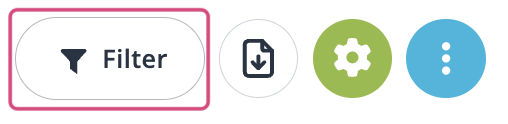
Tienes la flexibilidad de filtrar a los asistentes en función de varios factores, incluido su estado como asistente, estado de pago, etiquetas, categorías, opciones y más.
Por ejemplo, si eliges filtrar a los asistentes con estado "completo" en la lista de asistentes, solo verás a aquellos con este estado específico, y por lo tanto, son las personas que se incluirán en tu archivo de exportación. Este nivel de detalle en el filtrado asegura que tu exportación coincida precisamente con los criterios específicos de tu evento.
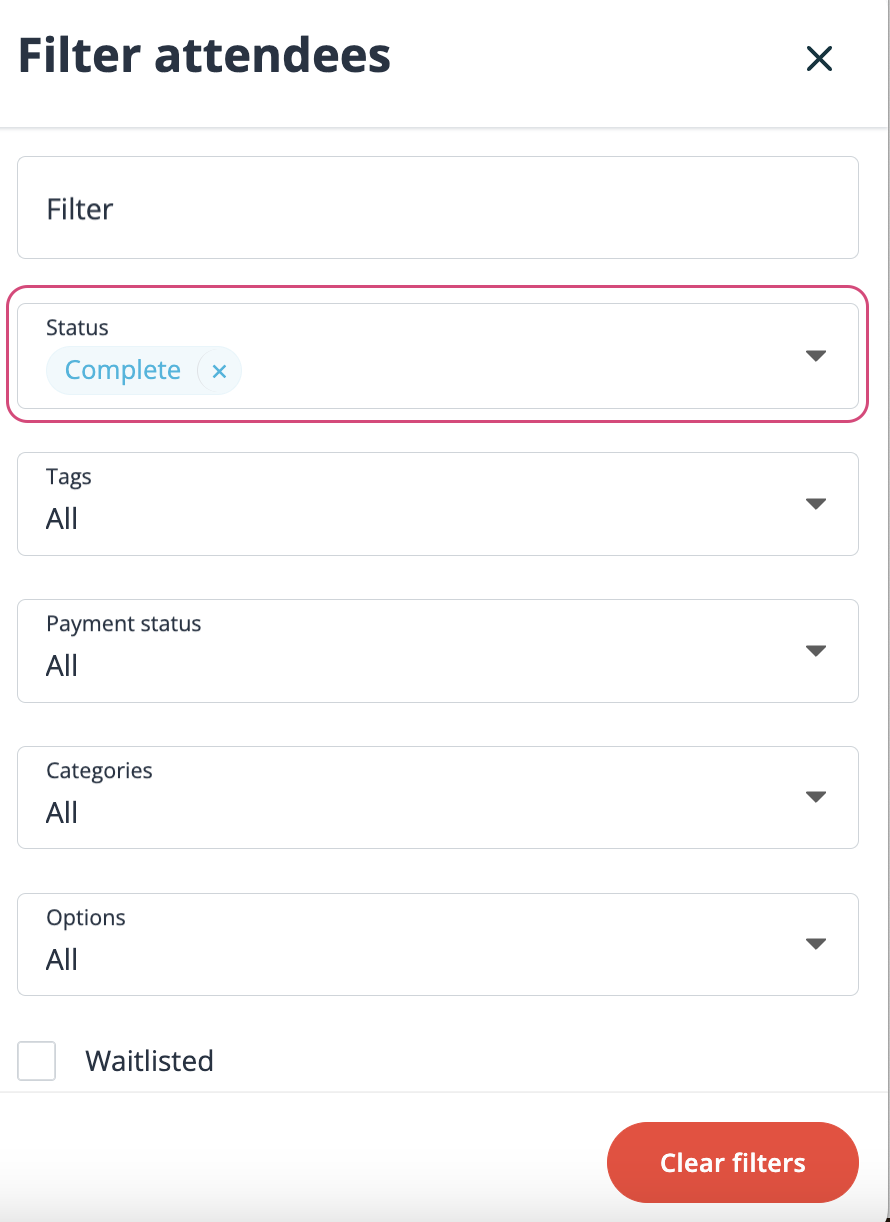
Después de aplicar los filtros que hayas elegido, estás listo para iniciar el proceso de exportación. Comienza haciendo clic en el botón de Exportar/Importar.
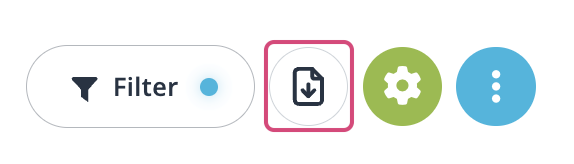
A continuación, de la lista de opciones de exportación, elige el formato Excel o CSV.
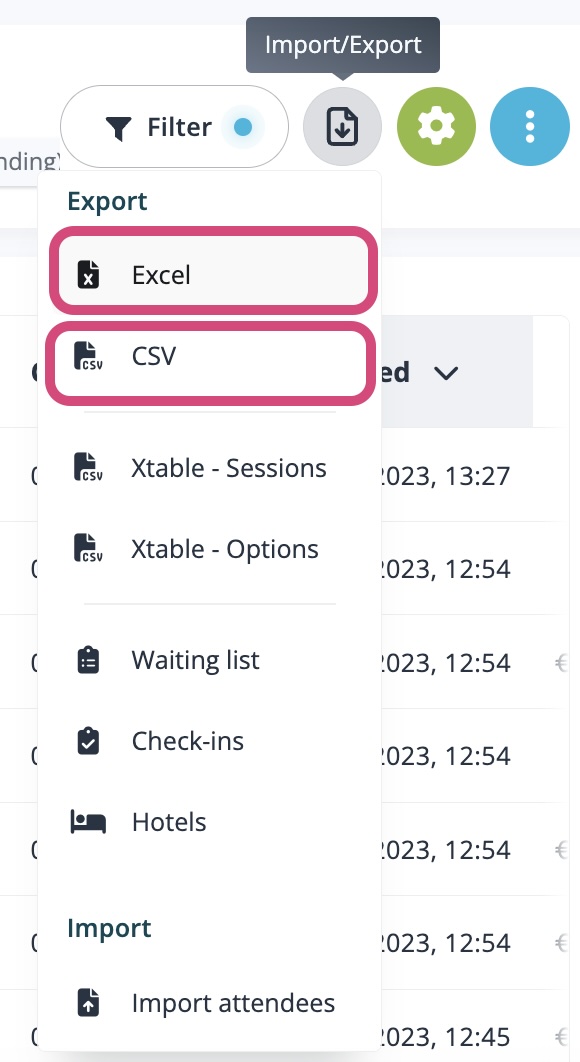
En esta etapa, tienes la flexibilidad de definir las categorías o opciones específicas que deseas exportar. Alternativamente, si deseas exportar la lista completa de asistentes, puedes dejar la selección en "Todas las categorías" o "Todas las opciones/sesiones". Esto te permite adaptar la exportación a tus necesidades precisas o capturar una visión general completa de los datos de los asistentes.
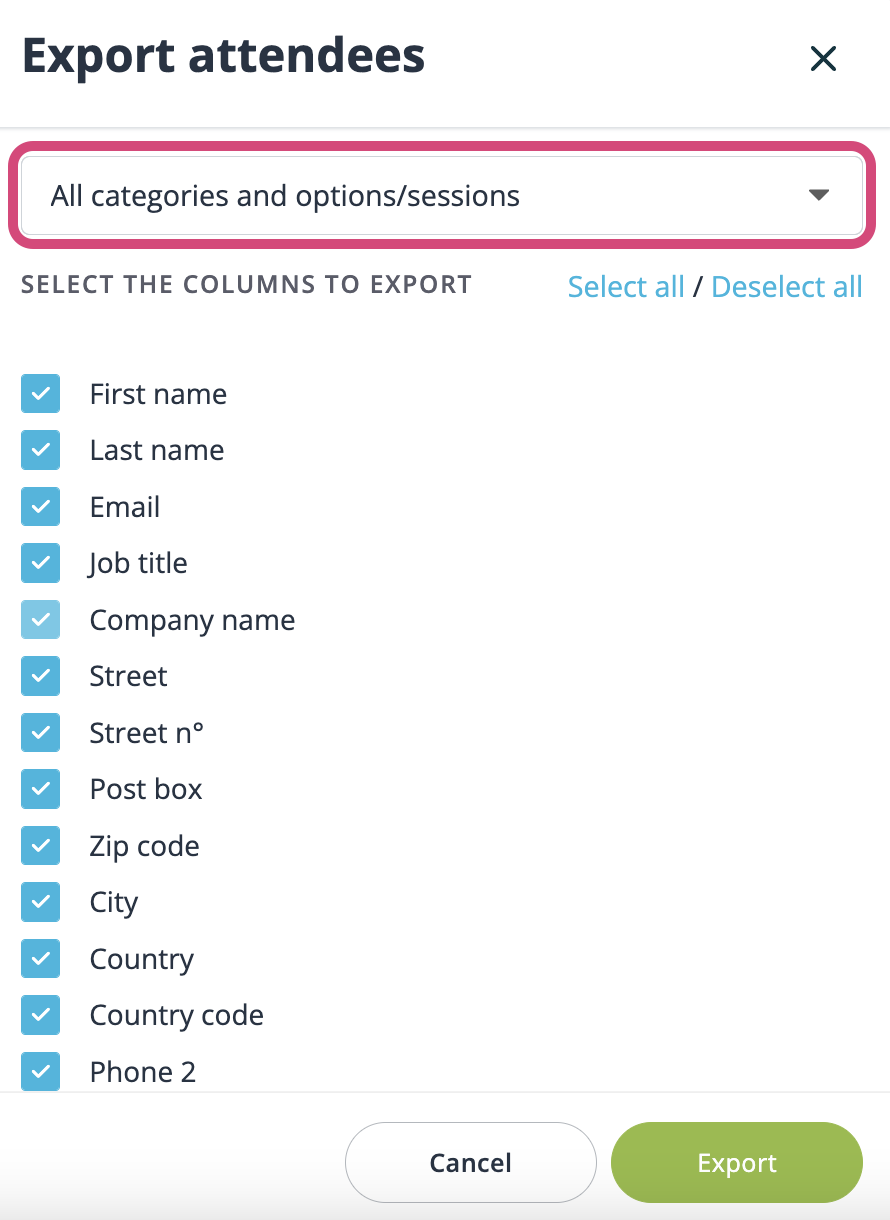
Puedes tener un control total sobre los campos que se incluirán en tu archivo de exportación. Es posible seleccionar o deseleccionar manualmente campos individuales, o puedes elegir rápidamente seleccionar o deseleccionar todos los campos usando los botones proporcionados. Una vez que hayas realizado tus selecciones de campos, simplemente haz clic en el botón de Exportar para iniciar el proceso de exportación.
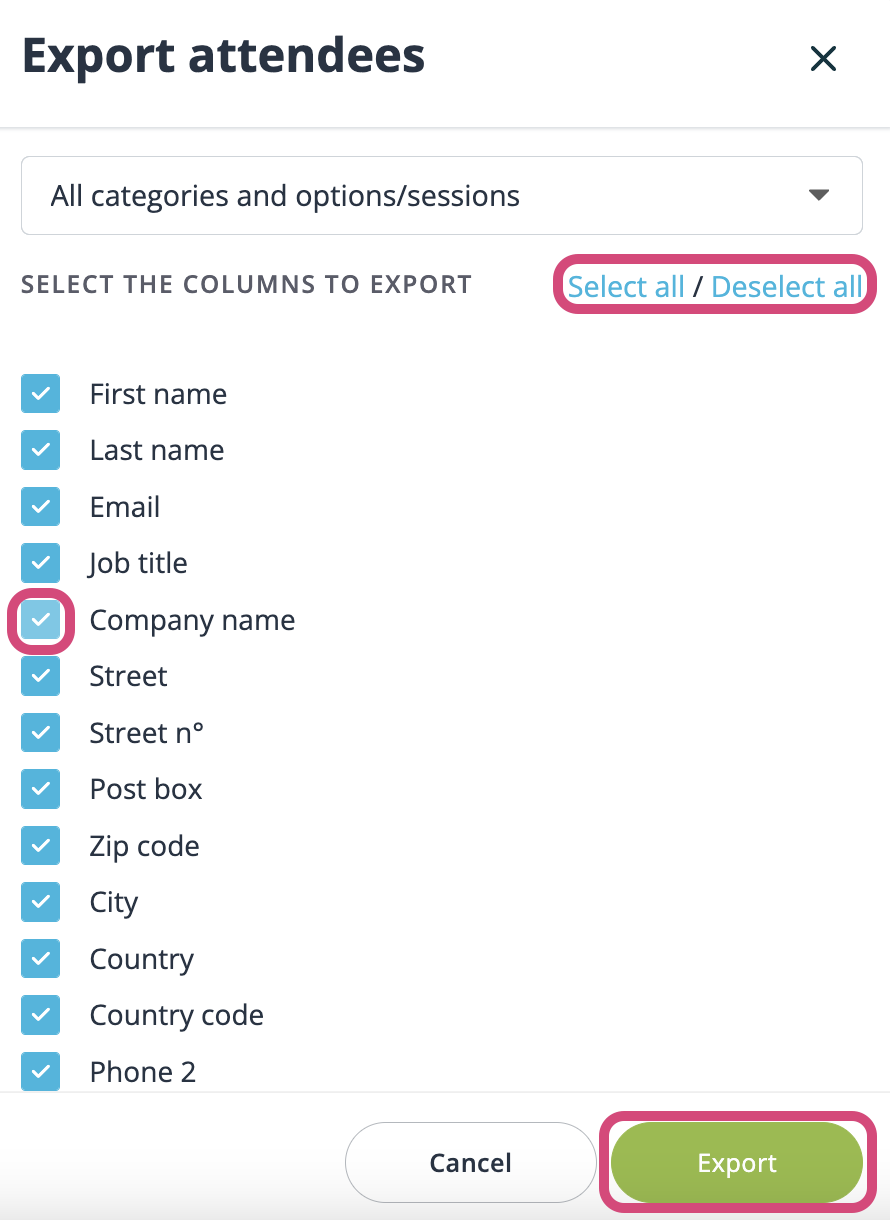
2. Exportación de sesiones y opciones
Exportar detalles de sesiones y opciones en el software de gestión de eventos es valioso para la copia de seguridad de datos, portabilidad, informes, cumplimiento, personalización, colaboración de partes interesadas, integración, archivo, redundancia y compartición de información con los asistentes. Garantiza la seguridad de los datos, ayuda en el análisis, facilita el cumplimiento y respalda una planificación y ejecución de eventos sin problemas.
Para poder exportar los datos de Sesiones y Opciones, debes hacer clic en el interruptor "Activar fechas específicas para categorías y opciones" (Entradas > Configuración).
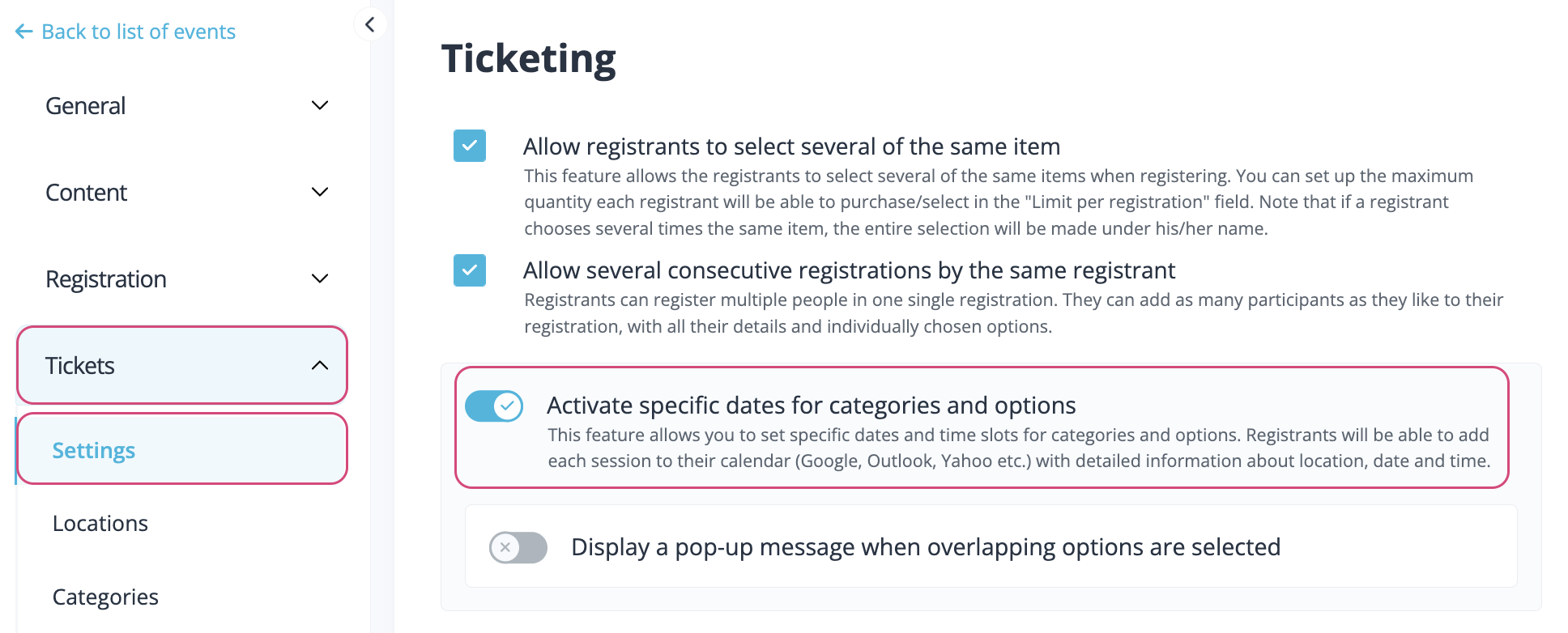
Una vez activado, puedes comenzar a agregar fechas a tus opciones (Entradas > Opciones).
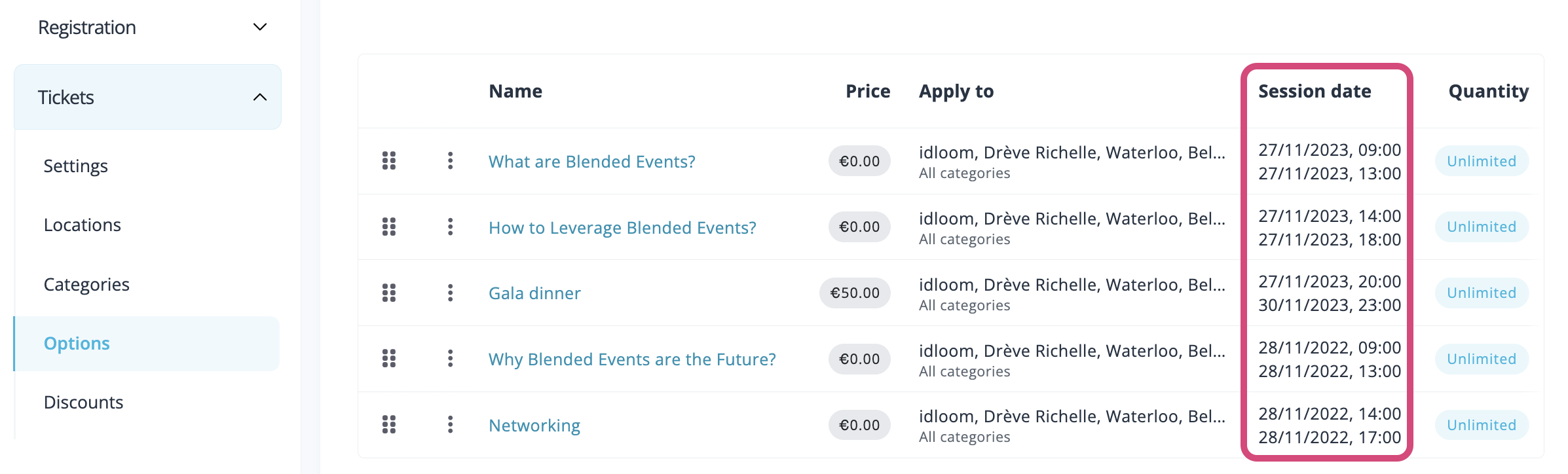
Finalmente, puedes continuar con la exportación de tus Sesiones y Opciones (General > Asistentes).
. 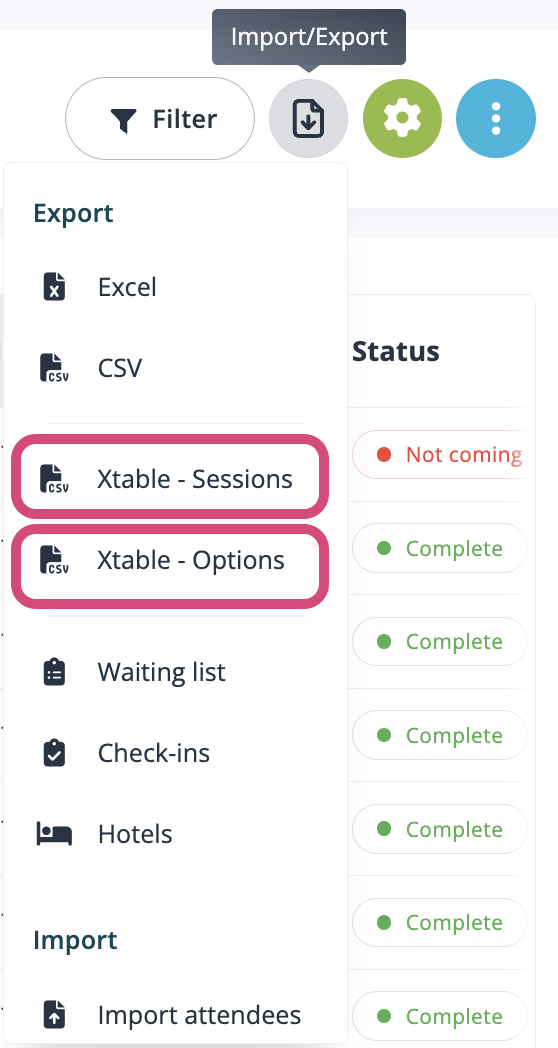
3. Exportación de detalles del hotel
Exportar detalles de reservas de hotel desde tu software de gestión de eventos simplifica la gestión de datos, mejora la coordinación y facilita la personalización. Esta exportación consolida toda la información necesaria en un solo archivo, simplificando el proceso de reserva o asignación de habitaciones de hotel.
Si has incluido opciones de hotel en la sección dedicada al registro de tu evento (Registro > Hoteles), puede ser útil generar una exportación que compile todos los detalles esenciales de los asistentes relacionados específicamente con esta sección. Para hacerlo, puedes utilizar nuestra función de Exportación de Hotel (General > Asistentes).
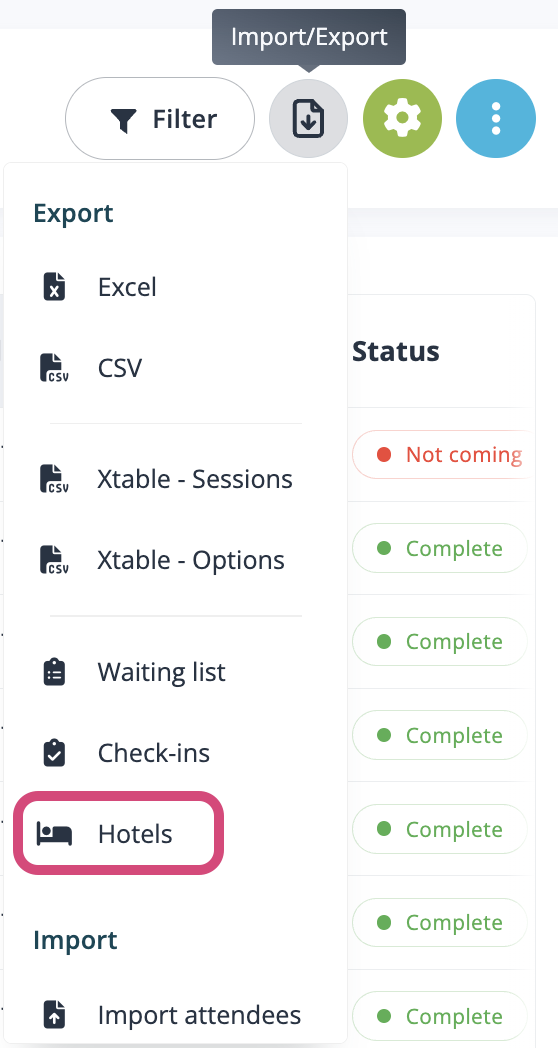
4. Creación de plantillas de exportación
Una plantilla de exportación es útil porque proporciona una estructura y formato predefinidos para exportar datos o contenido, asegurando consistencia, eficiencia, estandarización, reducción de errores, personalización, transformación de datos, reutilización, colaboración, documentación y simplificación de flujos de trabajo. Simplifica y mejora el proceso de exportación en diversas aplicaciones y escenarios.
Para todas las necesidades de exportación mencionadas, nuestro software ofrece una solución conveniente a través de plantillas de exportación personalizables.
Después de seleccionar los campos deseados para tu exportación, puedes guardar esta configuración como una nueva plantilla. Para hacerlo, simplemente haz clic en el botón "Guardar selección como nueva plantilla".
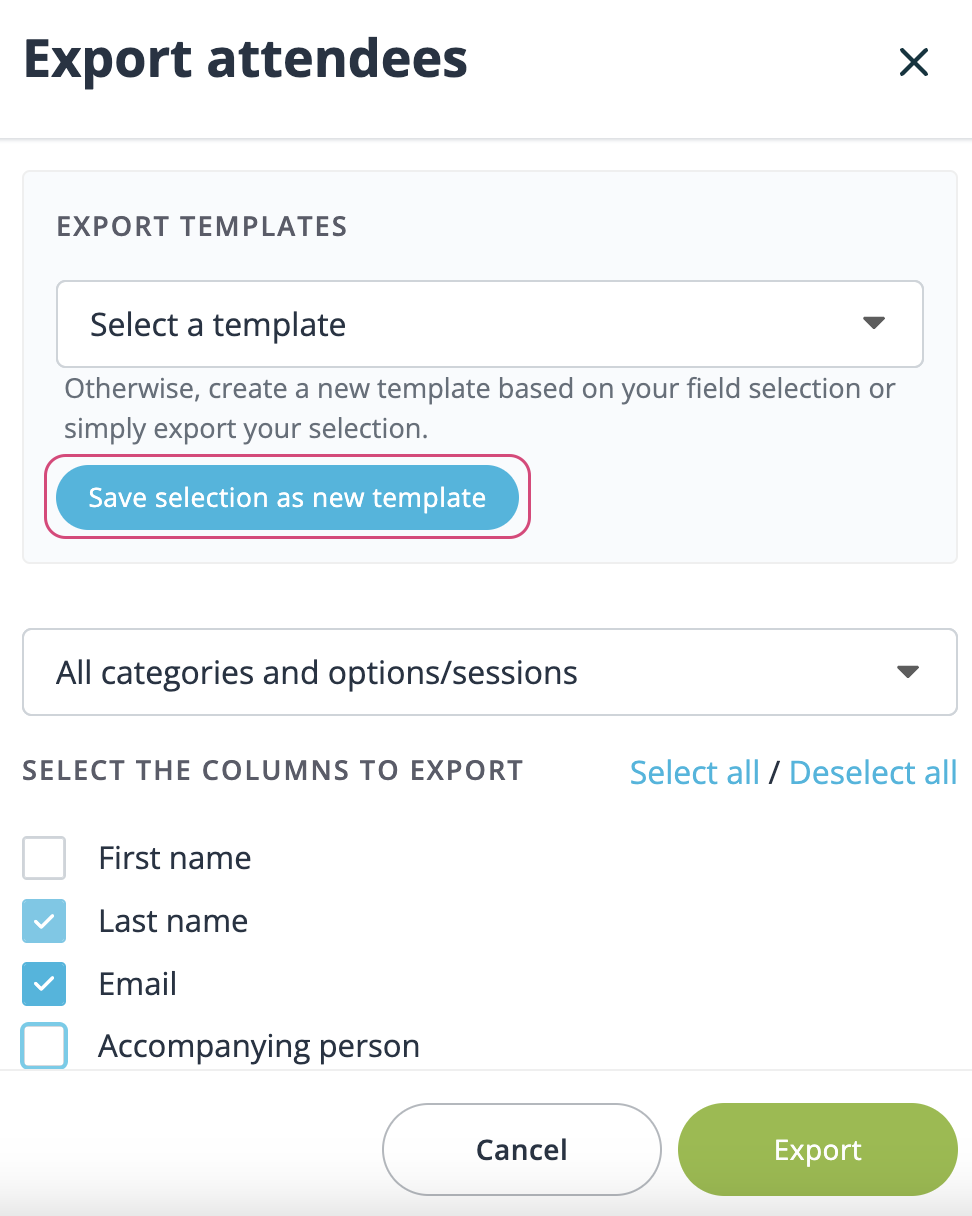
Ahora, puedes ingresar un nombre para tu plantilla y luego guardarla. Este paso te permite hacer referencia y reutilizar fácilmente tus configuraciones de exportación personalizadas en el futuro.
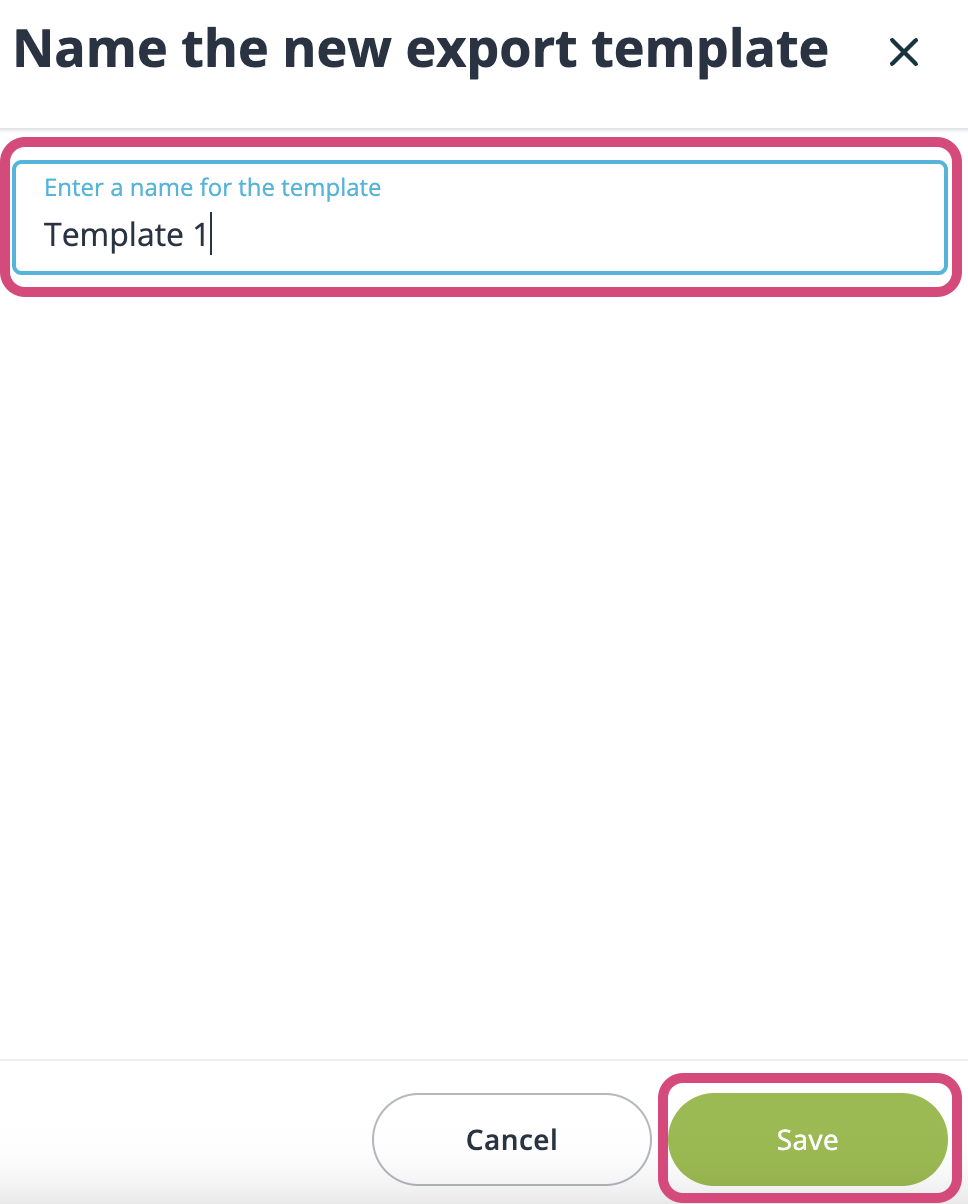
Para actualizar tu plantilla, sigue estos pasos:
- Selecciona los campos que desees agregar o quitar de la plantilla.
- Después de hacer tus selecciones, haz clic en el botón "Guardar selección de campos".
Al hacerlo, puedes modificar tu plantilla para que refleje tus cambiantes requisitos de exportación, asegurando que siga siendo una herramienta personalizada y eficiente para tus necesidades.
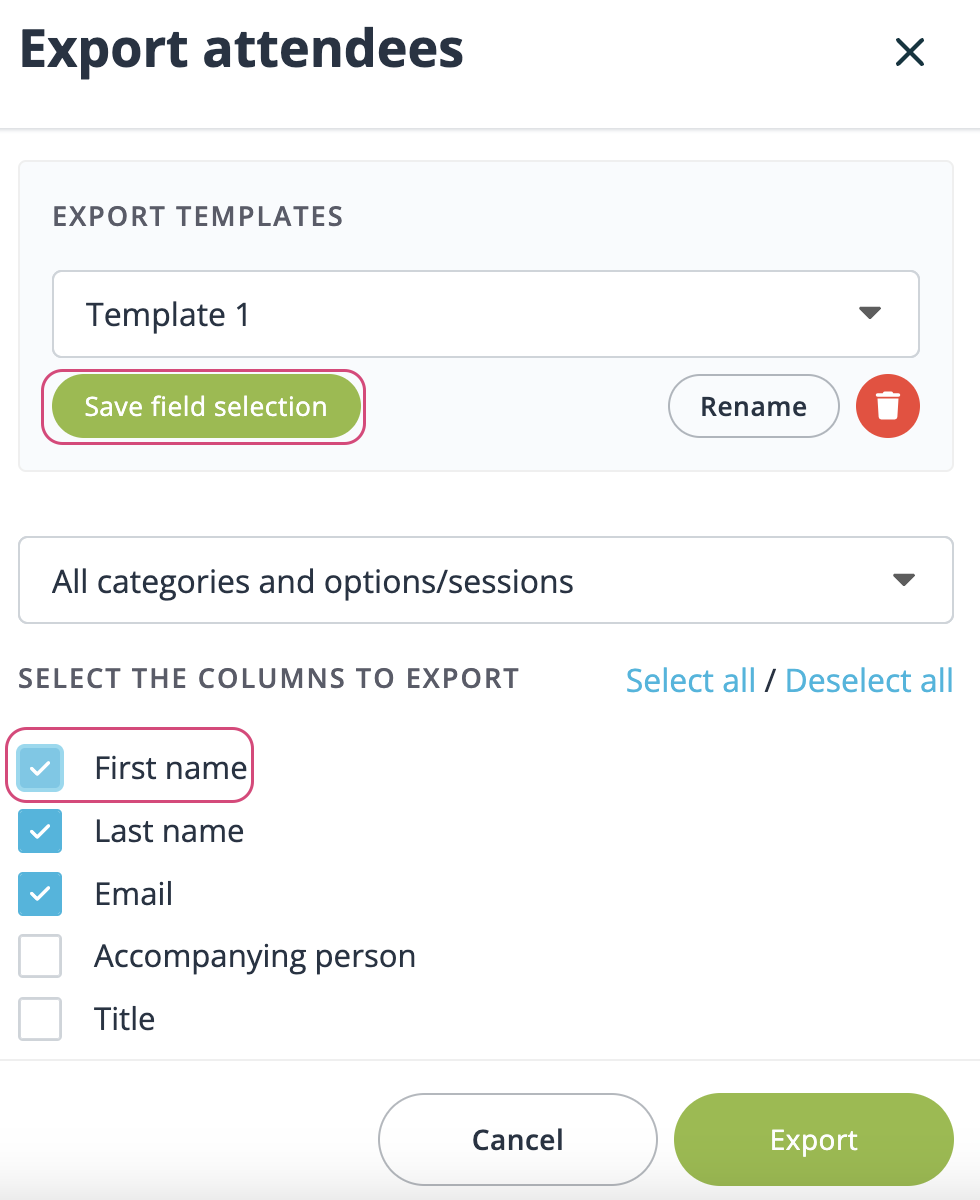
Además, tienes la flexibilidad de gestionar tus plantillas, renombrándolas o eliminándolas según sea necesario. Para hacerlo, sigue estos pasos:
- Selecciona la plantilla que deseas modificar.
- Haz clic en el botón "Renombrar" o "Eliminar" para realizar la acción correspondiente.
Esta función te permite mantener tus plantillas organizadas y actualizadas, asegurando que sigan sirviendo eficazmente tus necesidades de exportación.
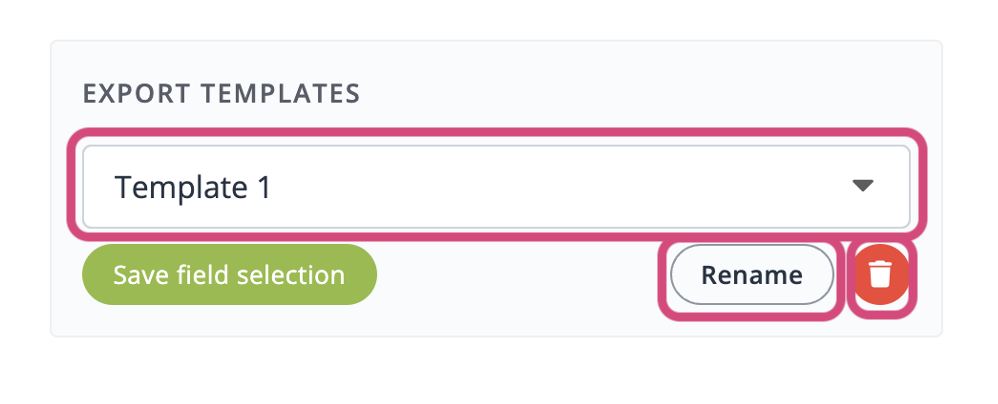
Para seleccionar una plantilla, haz clic en la lista desplegable y, entre las opciones disponibles, elige la plantilla deseada que mejor se adapte a tus requisitos de exportación. Esto te permite acceder y aplicar rápidamente las configuraciones de exportación predefinidas que hayas creado.
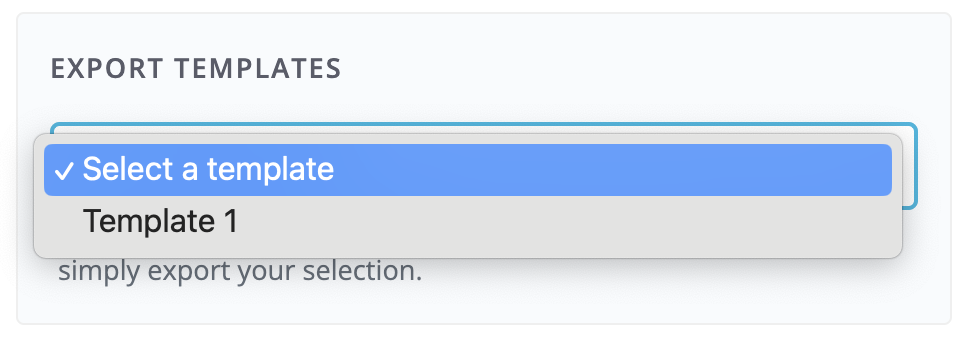
Con tu plantilla seleccionada, puedes proceder a exportar tus datos utilizando esta plantilla.
Es importante tener en cuenta que las plantillas se comparten entre todos los usuarios en el perfil. Esto significa que cualquier plantilla que crees o selecciones puede ser accedida y utilizada por todos los usuarios, promoviendo la consistencia y la colaboración dentro de tu software de gestión de eventos.
5. Exportación de registros de check-in
Exportar detalles de registro de llegada puede ser valioso para los organizadores de eventos, ya que permite un seguimiento eficiente de la llegada de los asistentes, simplifica el proceso de registro en el lugar, mejora la seguridad al verificar la identidad de los participantes, ayuda en la planificación de eventos y asignación de recursos, y proporciona datos valiosos para el análisis y mejora posterior al evento.
Puede ser valioso para ti crear una exportación que consolide todos los detalles de registro de llegada asociados con esta sección específica. Puedes lograrlo utilizando nuestra función de Exportación de Registro de Llegada (General > Asistentes).
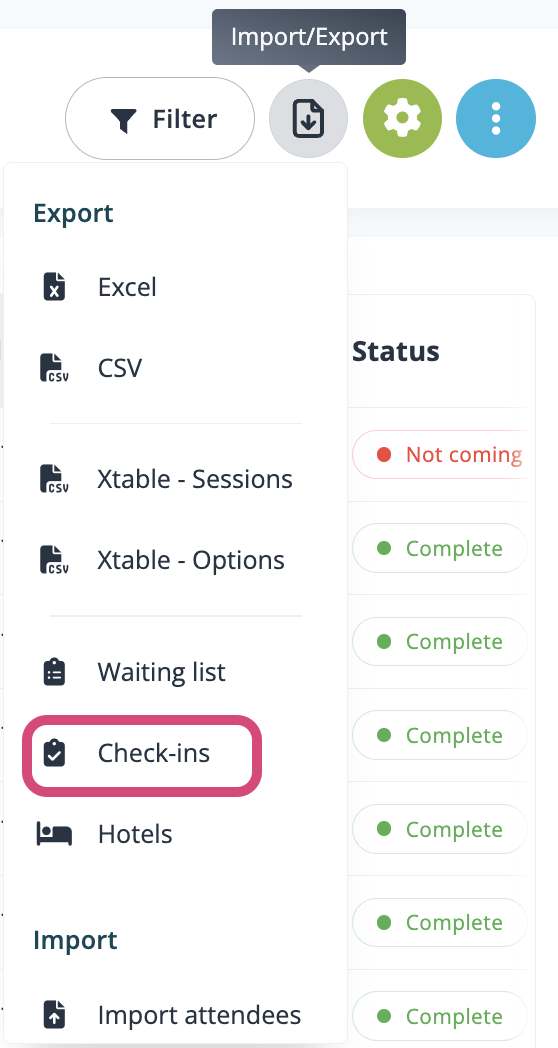
6. Exportación de lista de espera
Exportar detalles de la lista de espera de opciones puede ser beneficioso para los organizadores de eventos, ya que ayuda a gestionar las preferencias de los asistentes, asignar eficientemente recursos limitados, mejorar la satisfacción de los asistentes al satisfacer sus elecciones y proporciona datos valiosos para comprender la demanda y optimizar la planificación futura de eventos.
Crear una exportación que compile todos los detalles de la lista de espera relacionados con esta sección específica puede ser sumamente ventajoso. Puedes lograrlo utilizando nuestra función de Exportación de Lista de Espera (General > Asistentes).
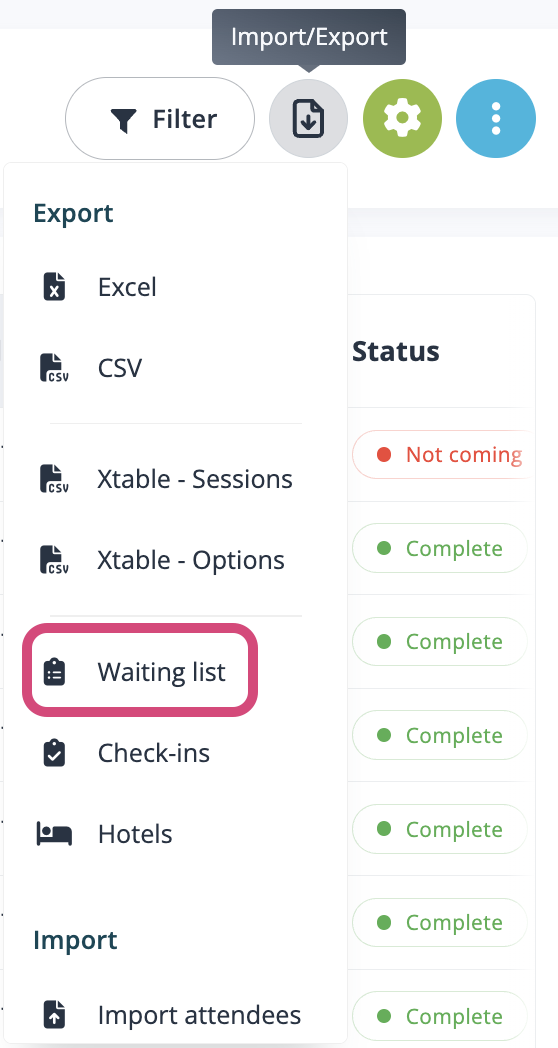
7. Exportación de facturas y notas de crédito
Exportar información de documentos financieros como facturas y notas de crédito es fundamental para mantener registros financieros precisos. Esta práctica, ofrecida por idloom, ayuda en el seguimiento financiero y el cumplimiento contable, respalda el análisis de datos y la planificación presupuestaria, mejora la transparencia financiera y facilita la documentación del historial de pagos.
Para proceder, ve a la sección de Dinero de tu evento y a la subsección relacionada, Facturas o Notas de Crédito. Luego, haz clic en el botón de Exportar y selecciona el tipo de archivo deseado (Excel o CSV). Ahora puedes elegir la selección de campos que deseas exportar, seleccionándolos manualmente o seleccionando/deseleccionando todos los campos a granel. Por último, haz clic en el botón de exportar para proceder con la exportación.
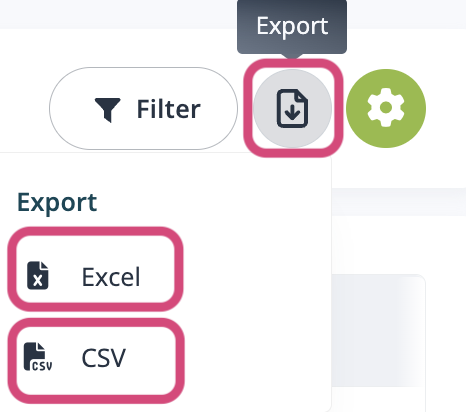
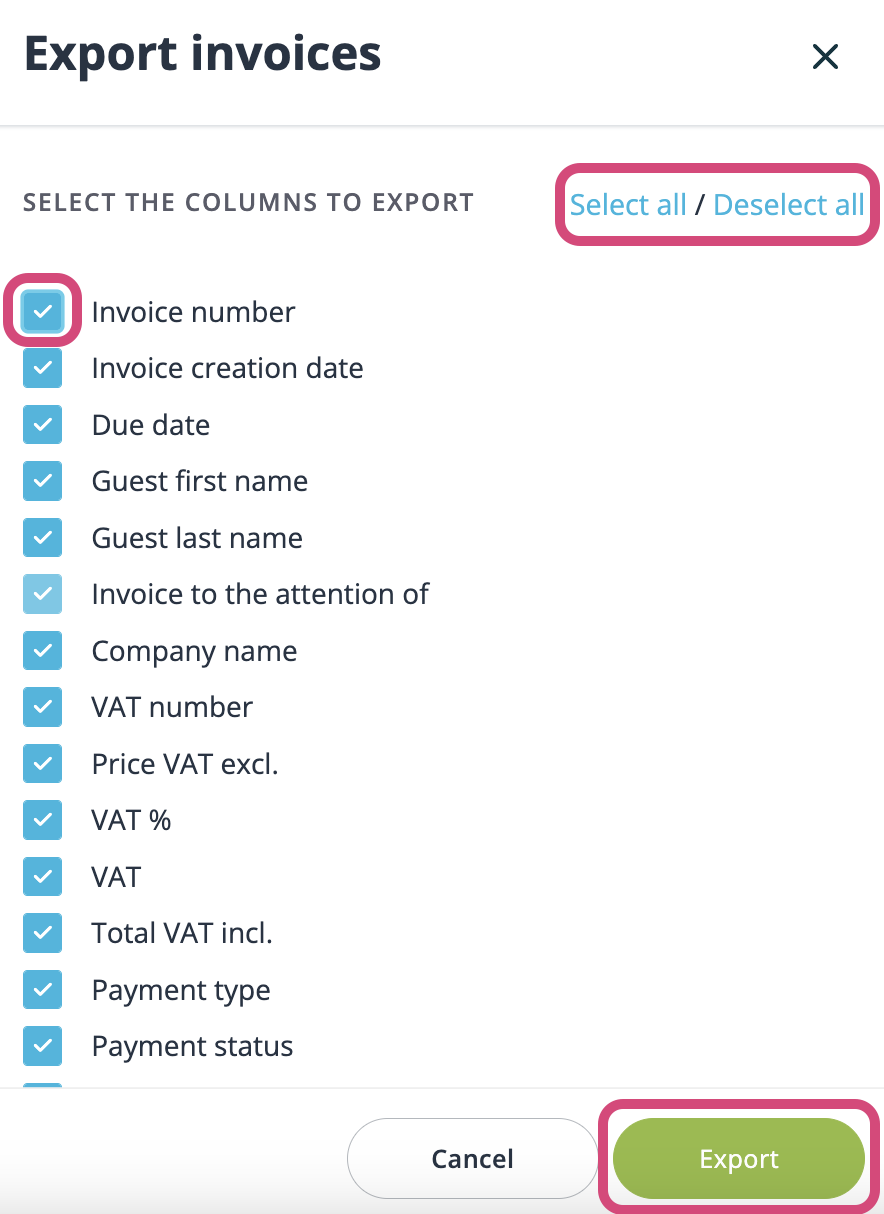
8. Exportación de estadísticas
idloom ofrece la capacidad de exportar informes de eventos, que incluyen resúmenes financieros, estadísticas de asistencia y más. Estos informes se pueden personalizar para satisfacer necesidades específicas de análisis de eventos. Exportar datos de registro es indispensable para monitorear eficazmente las características demográficas de los asistentes.
Puedes iniciar estas exportaciones en la sección de Estadísticas de tu cuenta.
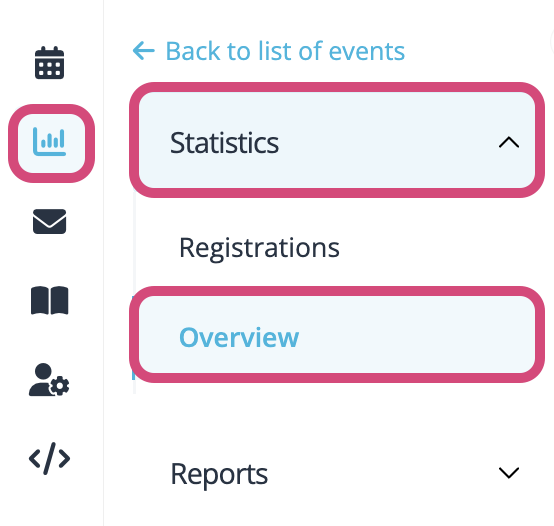
Exportación de Detalles del Evento:
- Eventos: Proporciona información sobre los eventos creados en tu cuenta.
- Etiquetas: Muestra todas las etiquetas asignadas tanto a eventos como a asistentes.
- Ubicaciones: Ofrece estadísticas sobre la cantidad de eventos físicos y en línea.
Eventos Cancelados:
- Eventos Cancelados: Presenta detalles de los eventos que han sido cancelados en tu cuenta.
- Asistentes Afectados: Ofrece la información de contacto de los asistentes afectados por los eventos cancelados en tu cuenta.
Exportación de Detalles de Asistentes:
- Asistentes: Incluye los detalles de contacto de los asistentes con estados "Asistiendo" en tu cuenta.
- No Asistentes: Comprende los detalles de contacto de los asistentes con estados "No Asistiendo" en tu cuenta. Exportación de Detalles de Eventos Cancelados.
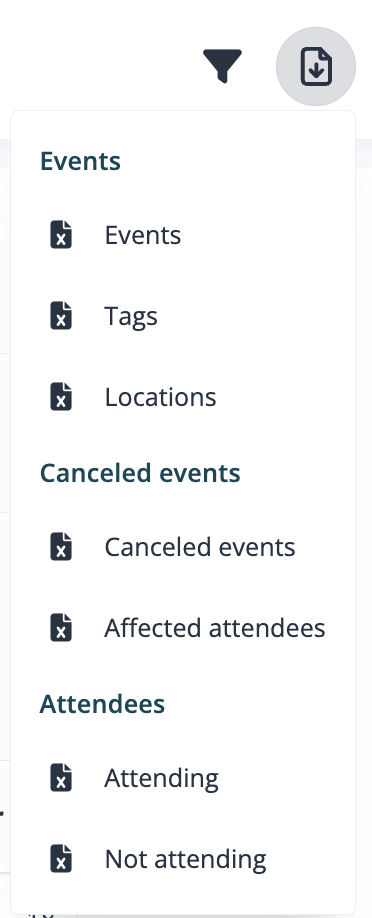
Tipos de importaciones
1. Los dos tipos de importación de asistentes
Existen dos métodos distintos para importar asistentes: la Importación de Registro Restringido y la Importación de Lista de Asistentes.
La Importación de Registro Restringido te permite extender invitaciones a posibles asistentes de eventos desde tu lista de contactos. Te permite gestionar de cerca a los asistentes importados, enviar recordatorios oportunos y obtener información sobre quiénes de tu lista de contactos se han registrado mediante códigos de registro individuales.
Por otro lado, la Importación de Lista de Asistentes está diseñada para importar una lista preconfirmada de participantes de eventos a quienes necesitas enviar correos de confirmación exclusivamente.
2. Importación de registro restringido
Los organizadores de eventos a menudo necesitan importar listas de contactos o bases de datos para facilitar la comunicación con posibles asistentes, patrocinadores o socios. idloom ofrece una manera conveniente de importar y gestionar estas listas.
3. Importación de lista de asistentes
idloom permite a los organizadores de eventos importar datos de asistentes de manera sencilla. Esto incluye información como nombres, direcciones de correo electrónico, detalles de contacto y cualquier otro dato relevante. Esta función es invaluable para llenar las listas de asistentes de manera rápida y precisa.
Dirígete a la Lista de Asistentes (General > Asistentes) y haz clic en el botón de Exportar/Importar para seleccionar la función de importación de asistentes.
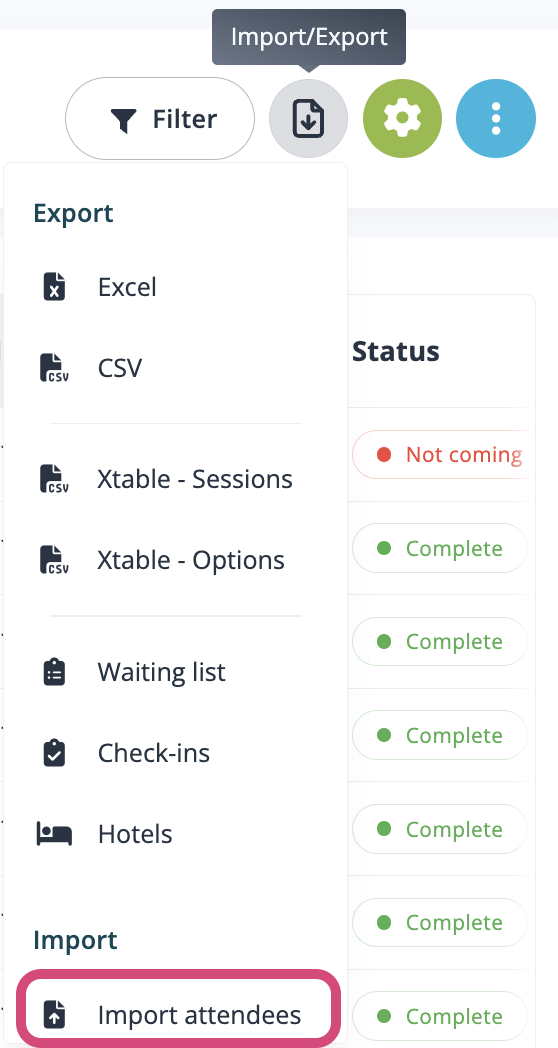
Por favor, sigue estos pasos: descarga la plantilla de importación de asistentes, complétala y luego cárgala en esta sección.
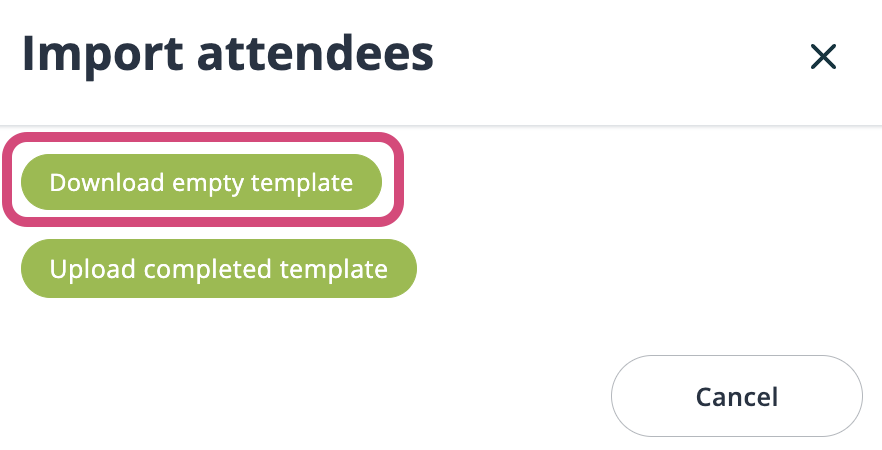
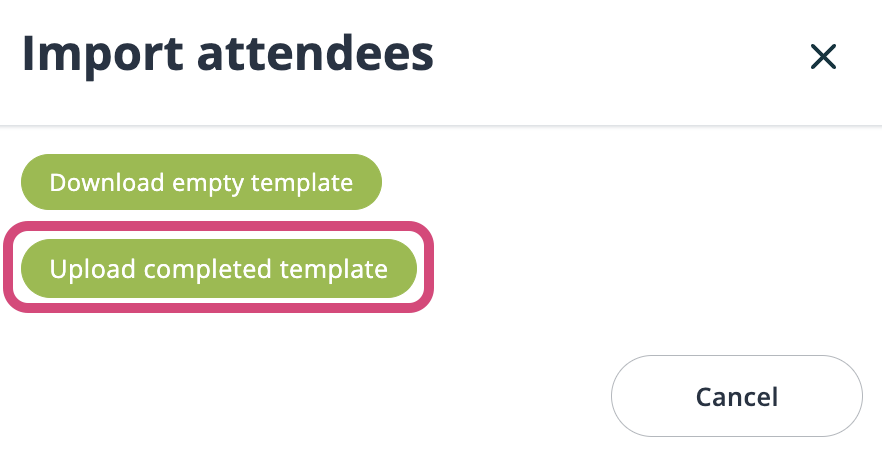
Los asistentes que formaban parte de tus archivos han sido importados con éxito a tu evento y se les ha asignado el estado de registro predeterminado.
4. Reglas para la importación de una lista de asistentes
Al importar datos, es esencial seguir un procedimiento estándar. Inicialmente, descarga la plantilla, ya que desempeña un papel crucial para permitir que el sistema identifique y procese la información importada. Cualquier modificación en la estructura de la plantilla puede tener consecuencias significativas para la finalización exitosa de la solicitud. Después de obtener la plantilla, procede a completarla con la información necesaria.
- Tipo de archivo: debe ser XLSX
- Dirección de correo electrónico: una entrada válida debe incluir tanto el símbolo "@" como un punto (".") que le siga, como por ejemplo: "ejemplo@idloom.com". El campo de correo electrónico es obligatorio al importar un archivo.
- Categoría: en la columna "Categoría de registro", especifica el nombre preciso de tu categoría, y en la columna "Cantidad de categoría", proporciona la cantidad correspondiente.
- Opción: en la columna etiquetada con el nombre de la opción, encontrarás los detalles de la opción. Para incluir una opción para un participante, indica la cantidad requerida (0, 1 o más) en la celda.
- Campo de texto libre: no se anticipa información específica, y no hay restricciones en tu entrada, como en campos como Nombre y Apellido.
- Lista de opciones: debe indicar la misma entrada exacta que las opciones del formulario de registro.
- Campo de país: debe utilizar códigos ISO 3166-1 alfa-2.
- Idioma del registro: debe utilizar códigos ISO 639-1 alfa-2.
- Fechas: debe utilizar el formato yyyy-mm-dd y la celda debe ser de tipo TEXTO.
- Casilla de verificación: el campo debe tener el valor 0 o 1; utiliza "0" para indicar que no está marcada y "1" para indicar que está marcada.
Para tu información, no es necesario completar todos los campos. Si dejas un campo en blanco, se considerará como un campo sin entrada (0), por lo tanto, no se importará información para ese campo.
5. Correo electrónico de notificación de importación
Al importar asistentes, siempre recibirás correos electrónicos de notificación. Hay dos tipos de notificaciones: los correos electrónicos de importación completada y los correos electrónicos de importación fallida.
Encontrarás tres plantillas distintas para los correos electrónicos de notificación:
-
Importación Completada - No se han importado ni actualizado asistentes
- Recibirás esta notificación cuando no haya una entrada para la dirección de correo electrónico proporcionada, lo que impide que el sistema importe información del archivo.
-
Importación Completada - Se han importado X asistentes y se han actualizado X asistentes
- Esta notificación se activa al importar tu archivo. Las nuevas direcciones de correo electrónico que aún no estén asociadas a tu evento formarán parte del número "Importado" de asistentes.
- Las direcciones de correo electrónico existentes que resulten en una actualización de los contactos respectivos en el evento se incluirán en el número "Actualizado" de asistentes.
-
Importación Fallida - Descripción del Error
-
Esta notificación se envía si, por alguna razón, tu importación no puede continuar. Normalmente, esto ocurre cuando la estructura del archivo no coincide con la plantilla. La notificación siempre incluirá una descripción del error o la línea en la que se encuentra el error.
-
Para Concluir
Estas funciones de importación y exportación ofrecidas por idloom contribuyen a un proceso de planificación de eventos más eficiente y organizado. Permiten a los organizadores de eventos gestionar los datos de manera fluida, analizar el rendimiento del evento y comunicarse eficazmente con los asistentes, ponentes, patrocinadores y otros interesados.
¡Felicidades! Ahora estás completamente equipado para aprovechar el poder de la función de importación y exportación de idloom, lo que agilizará tu proceso de gestión de eventos. Si te encuentras con desafíos o tienes preguntas, nuestro equipo de soporte dedicado está listo para proporcionar asistencia y orientación.
¡Aprovecha al máximo tus capacidades mejoradas de gestión de eventos!
El equipo de idloom.events